怎样查看台式机电脑配置
发布:2023-12-01 22:02:36 93
一、通过操作系统查看配置
在Windows操作系统中,您可以通过以下步骤查看您的台式机电脑的基本配置信息:
1. 点击“开始”按钮,选择“设置”(Settings)。
2. 在“设置”窗口中,选择“系统”(System)。
3. 在左侧菜单中,选择“关于”(About)。
4. 在右侧窗格中,您将看到关于您的电脑的基本信息,包括处理器、内存(RAM)、系统类型和已安装的操作系统版本。

在Mac操作系统中,您可以通过以下方式查看配置信息:
1. 点击左上角的苹果图标,选择“关于本机”(About This Mac)。
2. 在弹出的窗口中,您可以看到处理器、内存和操作系统的详细信息。
二、使用系统信息工具
操作系统提供了一个系统信息工具,它可以更详细地列出您台式机的配置。以下是如何使用此工具:
1. 在Windows中,按下Win + R组合键,运行对话框中键入“msinfo32”并按回车键。
2. 在“系统信息”窗口中,您将看到有关操作系统、硬件资源、组件和软件环境的详细信息。
在Mac中,您可以使用“系统报告”工具:
1. 点击左上角的苹果图标,选择“关于本机”(About This Mac)。
2. 在弹出的窗口中,点击“系统报告”按钮。
3. 在“系统报告”中,您可以查看详细的硬件和软件信息,包括处理器、内存、图形卡等。
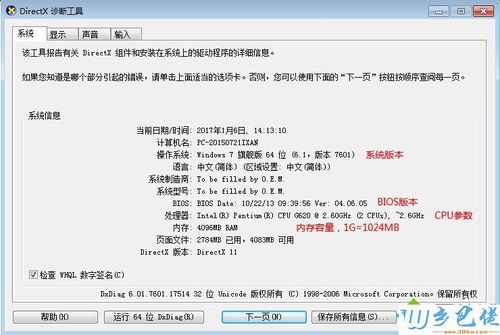
三、BIOS或UEFI设置
BIOS(基本输入/输出系统)或UEFI(统一扩展固件界面)是计算机的引导程序,它们还提供了关于计算机硬件配置的信息。要查看配置信息,您可以在开机时按下适当的键,进入BIOS或UEFI设置界面。通常,这个键是Delete、F2或F12。
在BIOS或UEFI设置界面中,您可以找到有关处理器、内存、硬盘、显卡等硬件的详细信息。请注意,不要更改任何设置,因为这可能会影响计算机的性能或稳定性。
四、使用第三方工具
除了操作系统提供的工具外,还有一些第三方工具可以帮助您查看台式机电脑的详细配置。其中一些工具包括CPU-Z、GPU-Z、Speccy等。这些工具可以提供更深入的硬件信息,如处理器核心数、主板型号、显卡驱动版本等。
要查看台式机电脑的配置,您可以使用操作系统提供的工具,如系统信息或系统报告。您还可以通过BIOS或UEFI设置界面获取硬件信息,或使用第三方工具进行更详细的分析。了解您的计算机配置对于维护和升级至关重要,因此不妨花一些时间来探索这些信息。希望这篇文章能帮助您更好地了解如何查看台式机电脑的配置信息。
- 上一篇:抖音号怎么查出真实身份-抖音号怎么查出真实身份信息
- 下一篇:返回列表
相关推荐
- 12-01投屏投影仪怎么用(投影仪投屏器使用方法)
- 12-01自动检测删除微信好友软件—自动检测删除微信好友软件免费
- 12-01win11平板键盘不自动弹出、win10平板模式键盘不出来
- 12-01电脑忽然严重掉帧
- 12-01只输入真实姓名找人抖音、只输入真实姓名找人抖音怎么弄
- 12-01投影仪能手机投电影吗_投影仪能不能手机投屏
- 站长推荐
- 热门排行
-
1

最后的原始人腾讯版下载-最后的原始人腾讯版2023版v4.2.6
类别:休闲益智
11-18立即下载
-
2

坦克世界闪击战亚服下载-坦克世界闪击战亚服2023版v2.1.8
类别:实用软件
11-18立即下载
-
3

最后的原始人37版下载-最后的原始人37版免安装v5.8.2
类别:动作冒险
11-18立即下载
-
4

最后的原始人官方正版下载-最后的原始人官方正版免安装v4.3.5
类别:飞行射击
11-18立即下载
-
5

砰砰法师官方版下载-砰砰法师官方版苹果版v6.1.9
类别:动作冒险
11-18立即下载
-
6

最后的原始人2023最新版下载-最后的原始人2023最新版安卓版v3.5.3
类别:休闲益智
11-18立即下载
-
7

砰砰法师九游版下载-砰砰法师九游版电脑版v8.5.2
类别:角色扮演
11-18立即下载
-
8

最后的原始人九游版下载-最后的原始人九游版微信版v5.4.2
类别:模拟经营
11-18立即下载
-
9

汉家江湖满v版下载-汉家江湖满v版2023版v8.7.3
类别:棋牌游戏
11-18立即下载
- 推荐资讯
-
- 11-18神魔大陆鱼竿在哪买(神魔大陆怀旧版)
- 11-21投屏投影仪怎么用(投影仪投屏器使用方法)
- 11-23侠盗飞车4自由城(侠盗飞车圣安地列斯秘籍)
- 11-23自动检测删除微信好友软件—自动检测删除微信好友软件免费
- 11-25战争机器v1.2修改器(战争机器5十一项修改器)
- 11-27防御阵型觉醒2攻略(防御阵型觉醒通关教程)
- 11-27斗战神新区赚钱攻略(斗战神新区开服表)
- 11-27win11平板键盘不自动弹出、win10平板模式键盘不出来
- 11-27电脑忽然严重掉帧
- 11-28只输入真实姓名找人抖音、只输入真实姓名找人抖音怎么弄
- 最近发表
-
- 航海王燃烧意志手游下载-航海王燃烧意志手游免费版v4.5.3
- 非常调查局异兽官方正版下载-非常调查局异兽官方正版老版本v7.4.7
- 航海王燃烧意志公益服下载-航海王燃烧意志公益服老版本v7.1.8
- 航海王燃烧意志先锋服下载-航海王燃烧意志先锋服2023版v9.2.9
- 航海王燃烧意志bt版2023下载-航海王燃烧意志bt版20232023版v5.3.9
- 航海王燃烧意志华为版下载-航海王燃烧意志华为版2023版v5.7.9
- Cat Fishing中文版下载-Cat Fishing中文版手机版v7.2.9
- 航海王燃烧意志GM版下载-航海王燃烧意志GM版最新版v8.3.7
- 史莱姆传说下载-史莱姆传说免安装v8.5.4
- 闲置超市大亨下载-闲置超市大亨怀旧版v2.9.6








